| 成员名称 | 说明 |
|---|---|
| Accepted |
等效于 HTTP 状态 202。 Accepted 指示请求已被接受做进一步处理。 |
| Ambiguous |
等效于 HTTP 状态 300。 Ambiguous 指示请求的信息有多种表示形式。默认操作是将此状态视为重定向,并遵循与此响应关联的 Location 标头的内容。 |
| BadGateway |
等效于 HTTP 状态 502。 BadGateway 指示中间代理服务器从另一代理或原始服务器接收到错误响应。 |
| BadRequest |
等效于 HTTP 状态 400。 BadRequest 指示服务器未能识别请求。如果没有其他适用的错误,或者不知道准确的错误或错误没有自己的错误代码,则发送 BadRequest。 |
| Conflict |
等效于 HTTP 状态 409。 Conflict 指示由于服务器上的冲突而未能执行请求。 |
| Continue |
等效于 HTTP 状态 100。 Continue 指示客户端可能继续其请求。 |
| Created |
等效于 HTTP 状态 201。 Created 指示请求导致在响应被发送前创建新资源。 |
| ExpectationFailed |
等效于 HTTP 状态 417。 ExpectationFailed 指示服务器未能符合 Expect 头中给定的预期值。 |
| Forbidden |
等效于 HTTP 状态 403。 Forbidden 指示服务器拒绝满足请求。 |
| Found |
等效于 HTTP 状态 302。 Found 指示请求的信息位于 Location 头中指定的 URI 处。接收到此状态时的默认操作为遵循与响应关联的 Location 头。原始请求方法为 POST 时,重定向的请求将使用 GET 方法。 |
| GatewayTimeout |
等效于 HTTP 状态 504。 GatewayTimeout 指示中间代理服务器在等待来自另一个代理或原始服务器的响应时已超时。 |
| Gone |
等效于 HTTP 状态 410。 Gone 指示请求的资源不再可用。 |
| HttpVersionNotSupported |
等效于 HTTP 状态 505。 HttpVersionNotSupported 指示服务器不支持请求的 HTTP 版本。 |
| InternalServerError |
等效于 HTTP 状态 500。 InternalServerError 指示服务器上发生了一般错误。 |
| LengthRequired |
等效于 HTTP 状态 411。 LengthRequired 指示缺少必需的 Content-length 头。 |
| MethodNotAllowed |
等效于 HTTP 状态 405。 MethodNotAllowed 指示请求的资源上不允许请求方法(POST 或 GET)。 |
| Moved |
等效于 HTTP 状态 301。 Moved 指示请求的信息已移到 Location 头中指定的 URI 处。接收到此状态时的默认操作为遵循与响应关联的 Location 头。原始请求方法为 POST 时,重定向的请求将使用 GET 方法。 |
| MovedPermanently |
等效于 HTTP 状态 301。 MovedPermanently 指示请求的信息已移到 Location 头中指定的 URI 处。接收到此状态时的默认操作为遵循与响应关联的 Location 头。 |
| MultipleChoices |
等效于 HTTP 状态 300。 MultipleChoices 指示请求的信息有多种表示形式。默认操作是将此状态视为重定向,并遵循与此响应关联的 Location 标头的内容。 |
| NoContent |
等效于 HTTP 状态 204。 NoContent 指示已成功处理请求并且响应已被设定为无内容。 |
| NonAuthoritativeInformation |
等效于 HTTP 状态 203。 NonAuthoritativeInformation 指示返回的元信息来自缓存副本而不是原始服务器,因此可能不正确。 |
| NotAcceptable |
等效于 HTTP 状态 406。 NotAcceptable 指示客户端已用 Accept 头指示将不接受资源的任何可用表示形式。 |
| NotFound |
等效于 HTTP 状态 404。 NotFound 指示请求的资源不在服务器上。 |
| NotImplemented |
等效于 HTTP 状态 501。 NotImplemented 指示服务器不支持请求的函数。 |
| NotModified |
等效于 HTTP 状态 304。 NotModified 指示客户端的缓存副本是最新的。未传输此资源的内容。 |
| OK |
等效于 HTTP 状态 200。 OK 指示请求成功,且请求的信息包含在响应中。这是最常接收的状态代码。 |
| PartialContent |
等效于 HTTP 状态 206。 PartialContent 指示响应是包括字节范围的 GET 请求所请求的部分响应。 |
| PaymentRequired |
等效于 HTTP 状态 402。保留 PaymentRequired 以供将来使用。 |
| PreconditionFailed |
等效于 HTTP 状态 412。 PreconditionFailed 指示为此请求设置的条件失败,且无法执行此请求。条件是用条件请求标头(如 If-Match、If-None-Match 或 If-Unmodified-Since)设置的。 |
| ProxyAuthenticationRequired |
等效于 HTTP 状态 407。 ProxyAuthenticationRequired 指示请求的代理要求身份验证。Proxy-authenticate 头包含如何执行身份验证的详细信息。 |
| Redirect |
等效于 HTTP 状态 302。 Redirect 指示请求的信息位于 Location 头中指定的 URI 处。接收到此状态时的默认操作为遵循与响应关联的 Location 头。原始请求方法为 POST 时,重定向的请求将使用 GET 方法。 |
| RedirectKeepVerb |
等效于 HTTP 状态 307。 RedirectKeepVerb 指示请求信息位于 Location 头中指定的 URI 处。接收到此状态时的默认操作为遵循与响应关联的 Location 头。原始请求方法为 POST 时,重定向的请求还将使用 POST 方法。 |
| RedirectMethod |
等效于 HTTP 状态 303。作为 POST 的结果,RedirectMethod 将客户端自动重定向到 Location 头中指定的 URI。用 GET 生成对 Location 标头所指定的资源的请求。 |
| RequestedRangeNotSatisfiable |
等效于 HTTP 状态 416。 RequestedRangeNotSatisfiable 指示无法返回从资源请求的数据范围,因为范围的开头在资源的开头之前,或因为范围的结尾在资源的结尾之后。 |
| RequestEntityTooLarge |
等效于 HTTP 状态 413。 RequestEntityTooLarge 指示请求太大,服务器无法处理。 |
| RequestTimeout |
等效于 HTTP 状态 408。 RequestTimeout 指示客户端没有在服务器期望请求的时间内发送请求。 |
| RequestUriTooLong |
等效于 HTTP 状态 414。 RequestUriTooLong 指示 URI 太长。 |
| ResetContent |
等效于 HTTP 状态 205。 ResetContent 指示客户端应重置(或重新加载)当前资源。 |
| SeeOther |
等效于 HTTP 状态 303。作为 POST 的结果,SeeOther 将客户端自动重定向到 Location 头中指定的 URI。用 GET 生成对 Location 标头所指定的资源的请求。 |
| ServiceUnavailable |
等效于 HTTP 状态 503。 ServiceUnavailable 指示服务器暂时不可用,通常是由于过多加载或维护。 |
| SwitchingProtocols |
等效于 HTTP 状态 101。 SwitchingProtocols 指示正在更改协议版本或协议。 |
| TemporaryRedirect |
等效于 HTTP 状态 307。 TemporaryRedirect 指示请求信息位于 Location 头中指定的 URI 处。接收到此状态时的默认操作为遵循与响应关联的 Location 头。原始请求方法为 POST 时,重定向的请求还将使用 POST 方法。 |
| Unauthorized |
等效于 HTTP 状态 401。 Unauthorized 指示请求的资源要求身份验证。WWW-Authenticate 头包含如何执行身份验证的详细信息。 |
| UnsupportedMediaType |
等效于 HTTP 状态 415。 UnsupportedMediaType 指示请求是不支持的类型。 |
| Unused |
等效于 HTTP 状态 306。 Unused 是未完全指定的 HTTP/1.1 规范的建议扩展。 |
| UpgradeRequired |
等效于 HTTP 状态 426。 UpgradeRequired 指示客户端应切换为诸如 TLS/1.0 之类的其他协议。 |
| UseProxy |
等效于 HTTP 状态 305。 UseProxy 指示请求应使用位于 Location 头中指定的 URI 的代理服务器。 |
IIS 中如果直接“停止”网站,那么打开页面时会显示不友好的“该页无法显示”等界面,如果特殊原因要求不能打开所有页面,但必须有一个友好提示“网站维护中”的页面,那么最土的办法是把网站的所有文件移出来,仅上传一个提示正在维护的网页,并保证是默认首页。其实有一个更加简单有效的解决方案:
在 IIS 中单击该网站,打开“URL 重写”,右侧“添加规则”,选择“空白规则”。名称可以是“网站维护中”,请求的 URL 选择“与模式不匹配”,使用“完全匹配”,模式填入我们的提示页面地址,如“maintaining.html”,操作类型“重定向”,重定向 URL 填入刚才那个页面地址,附加查询字符串不需要,类型选择“临时(307)”,点击右侧“应用”。
好了,该网站的任何请求都会引导到 maintaining.html,而不仅仅是首页的跳转。而且不需要移动网站文件,也保障了不会被人利用网站漏洞攻击篡改网站内容。
补充一点,如果你的 maintaining.html 中调用了网站中的图片、脚本、样式表等,那么需要把模式匹配的方式改为“正则表达式”,并填入正确的正则表达式,以保证这些文件都能被正常请求。
《Windows Server 2008 R2 Web 服务搭建流程》
前提一、安装完系统后,各分区的权限均设为:
IIS_IUSRS 完全拒绝(不是什么都不勾,而是勾满右侧的拒绝)
一、创建网站用户,如 netXoyozoWww,密码永不过期,仅隶属于 IIS_IUSRS 组。
二、创建网站根目录 net.xoyozo.www,权限添加用户 netXoyozoWww, 允许“读取和执行”、“列出文件夹内容”、“读取”。
创建上传目录 upload,用户 netXoyozoWww 的权限再允许“修改”、“写入”。
三、IIS 中添加网站,网站名称如 net.xoyozo.www,指定物理路径,点击连接为,特定用户,测试设置……
主机名 www.xoyozo.net
四、应用程序池,把 net.xoyozo.www 改成实际需要的 .NET 版本;高级设置,标识,自定义帐户 netXoyozoWww
五、选中网站,日志,更改目录,应用
六、展示网站目录树,选中 upload,处理程序映射,编辑功能权限,取消“脚本”前的勾。
此操作的结果会在该目录下创建 web.config 文件,切勿删除!尚未研究出被上传文件替换的解决方案。程序应严格控制上传路径,阻止修改或替换 web.config 文件
另:
查看端口命令:netstat -an
本文是一个初学者对苹果开发证书的理解,有一定局限性,不适合所有苹果开发者参考,欢迎批评指正。
发布 iOS 应用主要有三块内容:Certificates, Identifiers & Profiles
Certificates(证书):是用来给应用程序签名的
Identifiers(标识符):一个应用对应一个 ID,相当于应用程序的身份证
Provisioning Profiles(描述文件):它将证书、标识符、设备结合起来,形成一个描述文件,让 Xcode 知道需要打一个怎么样的 .ipa 包
如何创建证书
创建 App ID 就不详说了,不要使用带通配符的名称。值得一提的是,如果要使用推送,必须勾选“Push Notifications”,其它功能按需勾选。
创建证书,需要用到 Mac 电脑上的“钥匙串访问”来生成一个“本地证书”(CSR 文件):
打开“钥匙串访问” - 证书助理 - 从证书颁发机构请求证书 - 保存到磁盘
然后就可以拿这个本地证书去 Apple Developer 里生成“开发证书”或“发布证书”(CER 文件)。打包证书和推送证书生成过程类似,区别是选择“App Store and Ad Hoc”还是“Apple Push Notification service SSL”。下载后添加到钥匙串就完成了。
添加测试设备就不提了。
然后就是描述文件,同样有开发和发布两种。开发主要是用于 Xcode 环境中;发布中还分两种:App Store 是用于正式上线的,Ad Hoc 是用于测试设备的。下一步选择 App ID,下一步选择证书,然后给 Profile 取个能够分辨的名字,生成的是一个 mobileprovision 文件。
提供证书文件给第三方打包平台
一般需要提供“iOS Distribution 证书”、“推送证书”、“Ad Hoc”和“App Store”类型的 Profiles、App ID 以及 iTunes Connect 中的 Apple ID(不是指登录的邮箱,是指在 iTunes Connect 中创建的 App 在商店中的 ID)。
证书其实跟 App ID 不是一一对应的关系,多个 App 是可以使用同一个证书的。可以单独创建,到期互不影响。Download 后是 .cer 格式,用“钥匙串”工具可以导出 .p12 证书并设置密码。
如果由于命名无序或创建错误导致无法分辨上架中的 App 用的是哪个证书,哪个描述文件,那么,首先要知道这个 App ID 是多少(就是 iTunes Connect 中所谓的“套装 ID”),然后在 Provisioning Profiles 中挨个查看对应的 App ID,点击“Edit”还能看到使用的证书。
有些平台需要 .pem 文件,是由 .p12 文件通过一个命令转化而来的,具体可以百度。
证书过期怎么办
创建一个呗,然后描述文件 Edit,选择新的证书。
推送证书过期怎么办
在 App ID 里 Edit 就能查看 Push Notifications 项的 SSL Certificate 是否过期。如果过期需要重新创建证书,可以直接在 App ID 的 Edit 里快捷创建(需要“钥匙串”配合)。
不用重新提交 App Store 审核
换一台电脑,证书要怎么导过去
这个问题适用于自己使用 Xcode 开发应用的情况,暂时问一下百度吧。
注:本文部分总结来自百度,未经证实。
Apple Push Services 和 APNs Production iOS 这两种类型有什么区别?
微信是一个生活方式,朋友圈是用户分享和关注朋友们生活点滴的空间,微信公众平台是一个企业、机构与个人用户之间交流和服务的平台。一直以来,微信致力于为用户提供绿色、健康的网络生态环境。通过《微信公众平台服务协议》、《微信公众平台运营规范》和《微信开放平台开发者服务协议》等相关协议及专项规则,微信公众平台和微信开放平台的内容得到了良好的管理。为了进一步优化微信用户的使用体验,更好地保障微信用户合法权益,现将非由微信公众平台产生(即域名地址不归属于微信公众平台)且在微信内传播的外部链接内容相关管理规范进行公示。
对于违反本规范的内容,一经发现将立即进行处理,包括但不限于停止链接内容在朋友圈继续传播、停止对相关域名或IP地址进行访问、屏蔽相关链接等。由微信公众平台或开放平台帐号施行或者发起的,一经查实,前述帐号、主体也将按照微信相关规则进行处罚,包括但不限于限制或禁止使用部分或全部功能、帐号封禁直至注销等,并公告处理结果;微信也有权依照本规范及相关协议、专项规则的规定,拒绝再向前述主体提供服务。
具体规则及相关处罚如下:
-
诱导分享类内容
-
1.1 要求用户分享,分享后方可进行下一步操作,分享后方可知道答案等;
-
1.2 含有明示或暗示用户分享的文案、图片、按钮、弹层、弹窗等的,如:分享给好友、邀请好友一起完成任务等;
-
1.3 通过利益诱惑,诱导用户分享、传播外链内容或者微信公众帐号文章的,包括但不限于:现金奖励、实物奖品、虚拟奖品(红包、优惠券、代金券、积分、话费、流量、信息等)、集赞、拼团、分享可增加抽奖机会、中奖概率,以积分或金钱利益诱导用户分享、点击、点赞微信公众帐号文章等;
-
1.4 用夸张言语来胁迫、引诱用户分享的。包括但不限于:“不转不是中国人”、“请好心人转发一下”、“转发后一生平安”、“转疯了”、“必转”、“转到你的朋友圈朋友都会感激你”等;
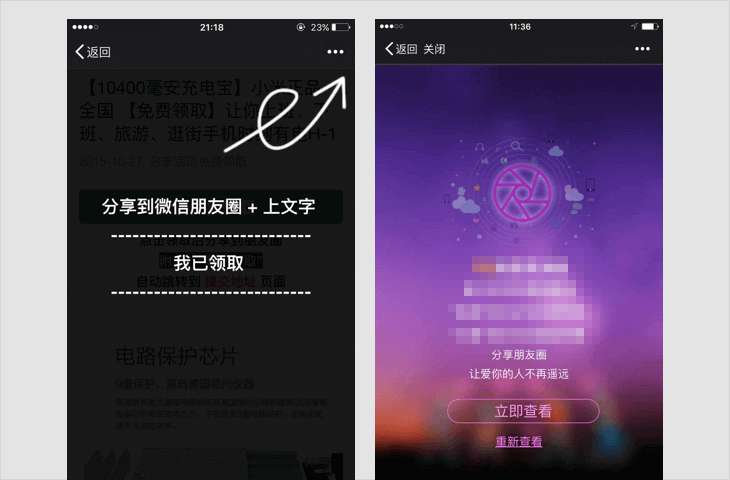
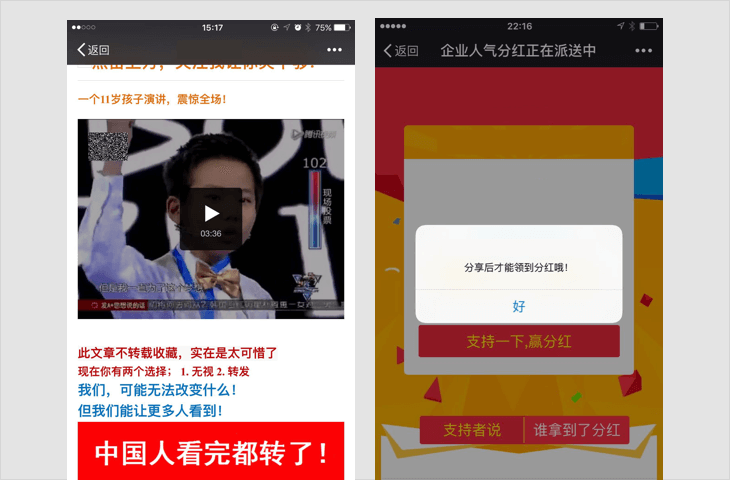
若内容中包含以上情况,一经发现,立即停止链接内容在朋友圈继续传播、停止对相关域名或IP地址进行的访问,短期封禁相关开放平台帐号或应用的分享接口;对于情节恶劣的情况,永久封禁帐号、域名、IP地址或分享接口。
-
-
诱导关注类内容
-
强制或诱导用户关注公众帐号的,包括但不限于关注后查看答案、领取红包、关注后方可参与活动等;
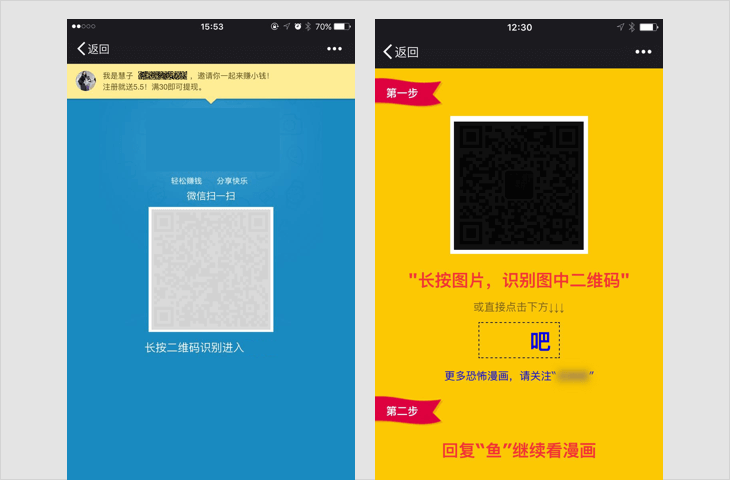
若内容中包含以上情况,一经发现,立即停止链接内容在朋友圈继续传播、停止对相关域名或IP地址进行的访问;对于情节恶劣的情况,永久封禁帐号、域名、IP地址。
-
-
H5游戏、测试类内容
-
以游戏、测试等方式,吸引用户参与互动的,具体形式包括但不限于比手速、好友问答、性格测试,测试签、网页小游戏等;
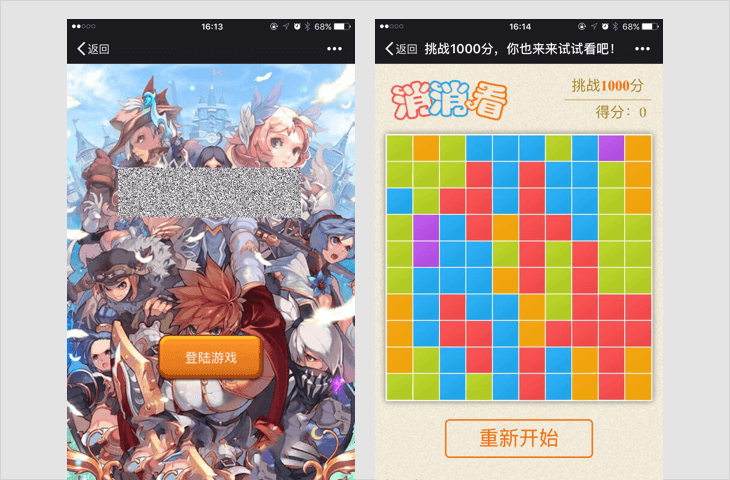
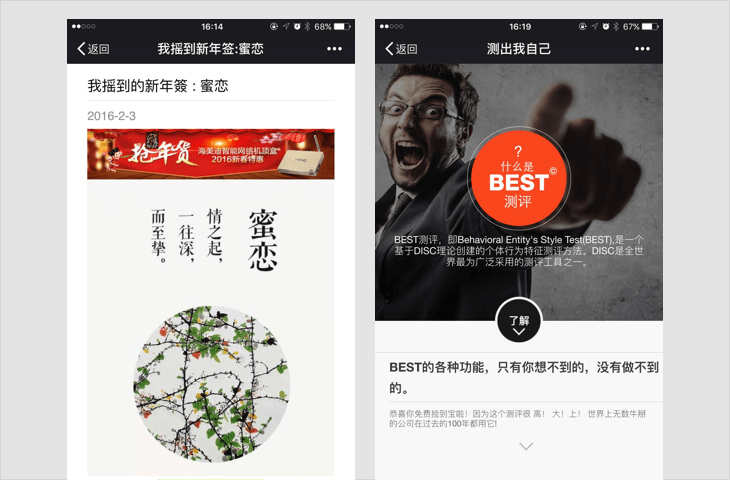
若内容中包含以上情况,一经发现,立即停止链接内容在朋友圈继续传播、停止对相关域名或IP地址进行的访问;对于情节恶劣的情况,永久封禁帐号、域名、IP地址。
-
-
欺诈类内容
-
4.1 虚假红包、活动
通过虚假的红包、活动等形式,以赚取现金、实物奖品、虚拟奖品等方式欺骗用户参与的,具体形式包括但不限于虚假现金红包、虚假话费卡、虚假流量红包、虚假优惠券、虚假优惠活动等;
-
4.2 宣传或销售侵害他人合法权益的商品
通过虚假宣传、恶意营销等方式,向用户宣传或诱骗用户购买侵害他人合法权益的物品的,例如以骗取邮费为目的的赠送物品活动、虚假付费服务等;
-
4.3 仿冒微信公众帐号排版、域名
仿冒微信公众帐号文章排版、域名,可能造成微信用户混淆的;
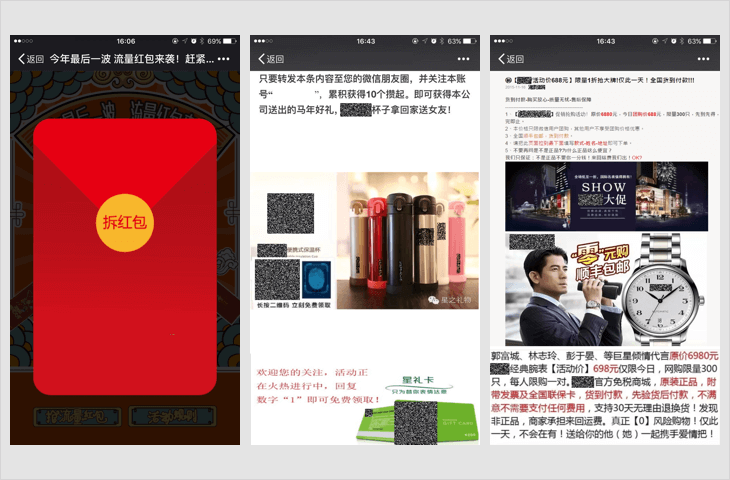
若内容中包含以上情况,一经发现,立即永久封禁帐号、域名、IP地址。
-
-
谣言类内容
-
发送不实信息,制造谣言,可能对他人、企业或其他机构造成损害的,例如自来水有毒、香蕉致癌、小龙虾不能吃等;
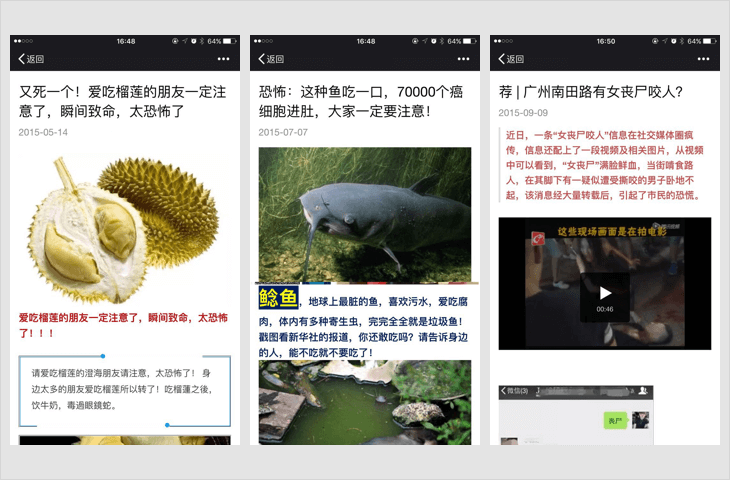
若内容中包含以上情况,一经发现,立即停止链接内容在朋友圈继续传播、停止对相关域名或IP地址进行的访问、短期封禁相关开放平台帐号或应用的分享接口;对于情节恶劣的情况,永久封禁帐号、域名、IP地址;
-
-
骚扰信息、广告信息及垃圾信息
-
传播骚扰、欺诈、垃圾广告等信息的,包括但不限于虚假中奖类信息,不符合国家相关法律法规的保健品、药品、食品类信息,假冒伪劣商品信息,虚假服务信息,虚假网络货币等;
-
若内容中包含以上情况,一经发现,立即停止链接内容在朋友圈继续传播、停止对相关域名或IP地址进行的访问;对于情节恶劣的情况,永久封禁帐号、域名、IP地址。
-
-
题文不符、内容低俗的信息
-
7.1 题文不符的信息
故意拟制耸动标题,或以明显倾向性、误导性、煽动性的标题吸引他人点击的,即俗称“标题党”;
-
7.2 内容低俗的信息
涉及性器官、性行为、性暗示的,传播低级趣味、庸俗、有伤风化内容的,或者宣扬暴力、恶意谩骂、侮辱他人内容的,例如:传播走光、偷拍、露点、一夜情、换妻、性虐待、情色动漫、非法性药品广告和性病治疗广告、推介淫秽色情网站等;
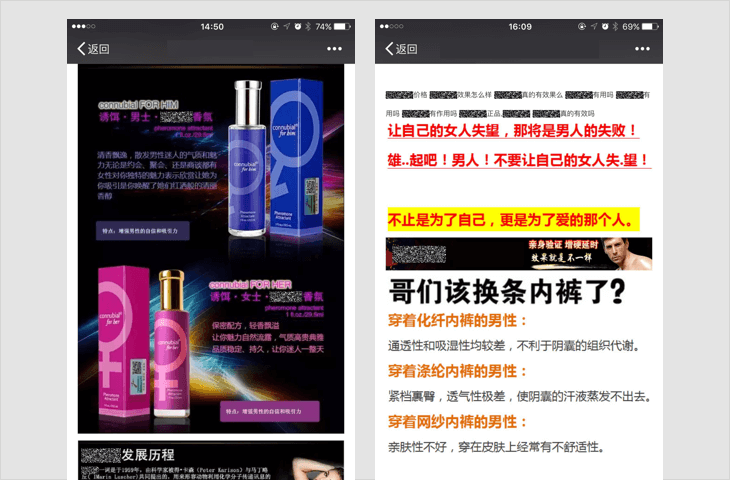
若内容中包含以上情况,一经发现,立即停止链接内容在朋友圈继续传播、停止对相关域名或IP地址进行的访问;对于情节恶劣的情况,永久封禁帐号、域名、IP地址。
-
-
非法获取用户数据、信息
-
未经用户明确同意,并向用户如实披露数据用途、使用范围等相关信息的情形下复制、存储、使用或传输用户数据的,包括但不限于要求用户共享个人信息(手机号、出生日期等)才可使用其功能,或收集用户密码或者用户个人信息(包括但不限于,手机号,身份证号,生日,住址等);
-
若内容中包含以上情况,一经发现,立即停止链接内容在朋友圈继续传播、停止对相关域名或IP地址进行的访问,短期封禁相关帐号;对于情节恶劣的情况,永久封禁帐号、域名、IP地址。
-
-
其它违反国家法律法规的内容,包括但不限于:
-
(1) 违反宪法确定的基本原则的;
-
(2) 危害国家安全,泄露国家秘密,颠覆国家政权,破坏国家统一的;
-
(3) 损害国家荣誉和利益的;
-
(4) 煽动民族仇恨、民族歧视,破坏民族团结的;
-
(5) 破坏国家宗教政策,宣扬邪教和封建迷信的;
-
(6) 散布谣言,扰乱社会秩序,破坏社会稳定的;
-
(7) 散布淫秽、色情、赌博、暴力、恐怖或者教唆犯罪的;
-
(8) 侮辱或者诽谤他人,侵害他人合法权益的;
-
(9) 煽动非法集会、结社、游行、示威、聚众扰乱社会秩序;
-
(10) 以非法民间组织名义活动的;
-
(11) 含有法律、行政法规禁止的其他内容的。
-
若内容中包含以上情况,一经发现,立即停止链接内容在朋友圈继续传播、停止对相关域名或IP地址进行的访问,短期封禁相关帐号;对于情节恶劣的情况,永久封禁帐号、域名、IP地址。
-
申诉及常见问题可查看:http://kf.qq.com/faq/131117ne2MV7141117JzI32q.html
微信团队请用户主动遵守上述条款,也欢迎用户对违反微信链接类内容管理规范的内容进行投诉,一经核实,微信团队将立即按照规范进行处理。让我们共同创建并维护和谐的微信生态!
微信团队
今天突然发现 file_put_contents 写入文件的内容缺斤少两,字符串被截断,没有完整写入到文件中。检查了文件权限,yum 也 update 了,lnmp 也 restart 了,服务器也 reboot 了,经过各种百度无果。最终发现:原来是磁盘分区满了!!
编者按:本文作者 Nick Babich 在文中介绍了几种 “提高” 加载速度的方法。
当我们设计产品的时候,我们没有办法模拟不同的加载速度。因此如果用户等待太长的时间才能看到内容,并不是我们特意的安排。
网速不稳定,尤其是当我们加载图片或音乐时,时间会较长。在这种情况下,我们不得不考虑在这种间隙向用户展示什么内容才能让他们感觉不枯燥。
加载动图(Spinner)效果不佳
加载 Spinner 并不是暗示加载或思考的正确方式。默认加载图标(例如 iOS 的加载动画效果是从中心点辐射的灰色线条)通常具有消极的含义。它们应用于多种操作系统功能之中,包括设备启动、连接到网络或者加载数据。

人们讨厌只看到加载 Spinner,但是却看不多进度或时间。让用户盯着一个下载进度条或者旋转圈会让跳出率提高。
不确定的等待时间比已知的、有限的等待时间让人觉得更长。你应该给你的用户一个清晰地等待时间。

进度条可以告诉用户这个过程需要花费多长时间,但是一般不太正确。你可以通过一些方法隐藏过程中的延迟,例如你可以在开始的时候让速度显示地快一点,在结尾的时候,显示速度慢一点。进度条不应该中断,否则用户就会认为这个 App 卡住了。
后台操作
在后台操作中包含行为有两个优点——用户可见;在用户真正发出请求时就会加载完毕。当程序在后台运营时,给用户呈现一些其他的内容。一个很好的案例是在 Instagram 中加载图片。用户一旦选择想要分享的图片,就开始加载。

在后台加载图片的过程中,Instagram 邀请用户添加标题和标签,当用户准备按 “分享” 键时,加载过程就完成了,这时候就可以立刻分享图片了。
仿真内容和 Placeholder(占位符)
如果你无法缩短加载时间,那么你应该试图让用户在等待中更高兴一点。可以利用这个时间显示一些临时的信息。为了提高用户的参与度,可以使用仿真内容作为文本和图片。
几点小建议:
1、加载屏幕不应该太亮。不需要太吸引眼球。Facebook 的灰色 Placeholder 就是一个很好的例子。当加载内容时使用模板元素,让用户熟悉将要加载的内容的整体结构。

2、如果要加载图片,你可以在 placeholder 中使用加载图片的主色调。Medium 的图片加载效果比较好。首先加载一个小型的模糊图片,然后转化成一个清晰的大图片。

使用 placeholder 和仿真内容并没有加快加载过程,但是在用户眼中加载速度好像变快了。
分散用户的注意力
为了不让用户在等待时感到枯燥,可以适当分散他们的注意力。你可以使用一些有趣的、始料未及的东西吸引用户的注意力,为 App 加载赢得充足的时间。

动画片可以分散访客的注意力,让他们忽略加载时间。
结论
用户讨厌等待,如果你让用户觉得他们没有等待,那么他们就会喜欢你的 App。一定要让用户觉得 App 的加载时间比他预计的短。
在 ASP.NET Core 或 ASP.NET 5 中部署百度编辑器请跳转此文。
本文记录百度编辑器 ASP.NET 版的部署过程,对其它语言版本也有一定的参考价值。
【2020.02.21 重新整理】
下载
从 GitHub 下载最新发布版本:https://github.com/fex-team/ueditor/releases
按编码分有 gbk 和 utf8 两种版本,按服务端编程语言分有 asp、jsp、net、php 四种版本,按需下载。
目录介绍
以 v1.4.3.3 utf8-net 为例,

客户端部署
本例将上述所有目录和文件拷贝到网站目录 /libs/ueditor/ 下。
当然也可以引用 CDN 静态资源,但会遇到诸多跨域问题,不建议。
在内容编辑页面引入:
<script src="/libs/ueditor/ueditor.config.js"></script>
<script src="/libs/ueditor/ueditor.all.min.js"></script>在内容显示页面引入:
<script src="/libs/ueditor/ueditor.parse.min.js"></script>如需修改编辑器资源文件根路径,参 ueditor.config.js 文件内顶部文件。(一般不需要单独设置)
如果使用 CDN,那么在初始化 UE 实例的时候应配置 serverUrl 值(即 controller.ashx 所在路径)。
客户端配置
初始化 UE 实例:
var ue = UE.getEditor('tb_content', {
// serverUrl: '/libs/ueditor/net/controller.ashx', // 指定服务端接收文件路径
initialFrameWidth: '100%'
});其它参数见官方文档,或 ueditor.config.js 文件。
服务端部署
net 目录是 ASP.NET 版的服务端程序,用来实现接收上传的文件等功能。
本例中在网站中的位置是 /libs/ueditor/net/。如果改动了位置,那么在初始化 UE 的时候也应该配置 serverUrl 值。
这是一个完整的 VS 项目,可以单独部署为一个网站。其中:
net/config.json 服务端配置文件
net/controller.ashx 文件上传入口
net/App_Code/CrawlerHandler.cs 远程抓图动作
net/App_Code/ListFileManager.cs 文件管理动作
net/App_Code/UploadHandler.cs 上传动作
该目录不需要转换为应用程序。
服务端配置
根据 config.json 中 *PathFormat 的默认配置,一般地,上传的图片会保存在 controller.ashx 文件所在目录(即本例中的 /libs/ueditor/)的 upload 目录中:
/libs/ueditor/upload/image/
原因是 UploadHandler.cs 中 Server.MapPath 的参数是由 *PathFormat 决定的。
以修改 config.json 中的 imagePathFormat 为例:
原值:"imagePathFormat": "upload/image/{yyyy}{mm}{dd}/{time}{rand:6}"
改为:"imagePathFormat": "/upload/ueditor/{yyyy}{mm}{dd}/{time}{rand:6}"
以“/”开始的路径在 Server.MapPath 时会定位到网站根目录。
此处不能以“~/”开始,因为最终在客户端显示的图片路径是 imageUrlPrefix + imagePathFormat,若其中包含符号“~”就无法正确显示。
在该配置文件中查找所有 PathFormat,按相同的规则修改。
说到客户端的图片路径,我们只要将
原值:"imageUrlPrefix": "/ueditor/net/"
改为:"imageUrlPrefix": ""
即可返回客户端正确的 URL。
当然也要同步修改 scrawlUrlPrefix、snapscreenUrlPrefix、catcherUrlPrefix、videoUrlPrefix、fileUrlPrefix。
特殊情况,在复制包含图片的网页内容的操作中,若图片地址带“?”等符号,会出现无法保存到磁盘的情况,需要修改以下代码:
打开 CrawlerHandler.cs 文件,找到
ServerUrl = PathFormatter.Format(Path.GetFileName(this.SourceUrl), Config.GetString("catcherPathFormat"));替换成:
ServerUrl = PathFormatter.Format(Path.GetFileName(SourceUrl.Contains("?") ? SourceUrl.Substring(0, SourceUrl.IndexOf("?")) : SourceUrl), Config.GetString("catcherPathFormat"));如果你将图片保存到第三方图库,那么 imageUrlPrefix 值设为相应的域名即可,如:
改为:"imageUrlPrefix": "//cdn.***.com"
然后在 UploadHandler.cs 文件(用于文件上传)中找到
File.WriteAllBytes(localPath, uploadFileBytes);在其下方插入上传到第三方图库的代码,以阿里云 OSS 为例:
// 上传到 OSS
client.PutObject(bucketName, savePath.Substring(1), localPath);在 CrawlerHandler.cs 文件(无程抓图上传)中找到
File.WriteAllBytes(savePath, bytes);在其下方插入上传到第三方图库的代码,以阿里云 OSS 为例:
// 上传到 OSS
client.PutObject(bucketName, ServerUrl.Substring(1), savePath);最后有还有两个以 UrlPrefix 结尾的参数名 imageManagerUrlPrefix 和 fileManagerUrlPrefix 分别是用来列出上传目录中的图片和文件的,
对应的操作是在编辑器上的“多图上传”功能的“在线管理”,和“附件”功能的“在线附件”。
最终列出的图片路径是由 imageManagerUrlPrefix + imageManagerListPath + 图片 URL 组成的,那么:
"imageManagerListPath": "/upload/ueditor/image",
"imageManagerUrlPrefix": "",
以及:
"fileManagerListPath": "/upload/ueditor/file",
"fileManagerUrlPrefix": "",
即可。
如果是上传到第三方图库的,且图库上的文件与本地副本是一致的,那么将 imageManagerUrlPrefix 和 fileManagerUrlPrefix 设置为图库域名,
服务端仍然以 imageManagerListPath 指定的路径来查找本地文件(非图库),但客户端显示图库的文件 URL。
因此,如果文件仅存放在图库上,本地没有副本的情况就无法使用该功能了。
综上,所有的 *UrlPrefix 应该设为一致。
另外记得配置不希望被远程抓图的域名,参数 catcherLocalDomain。
服务端授权
现在来判断一下只有登录用户才允许上传。
首先打开服务端的统一入口文件 controller.ashx,
继承类“IHttpHandler”改为“IHttpHandler, System.Web.SessionState.IRequiresSessionState”,即同时继承两个类,以便可使用 Session,
找到“switch”,其上插入:
if (用户未登录) { throw new System.Exception("请登录后再试"); }即用户已登录或 action 为获取 config 才进入 switch。然后,
else
{
action = new NotAllowedHandler(context);
}这里的 NotAllowedHandler 是参照 NotSupportedHandler 创建的,提示语 state 可以是“登录后才能进行此操作。”
上传目录权限设置
上传目录(即本例中的 /upload/ueditor/ 目录)应设置允许写入和禁止执行。
基本用法
设置内容:
ue.setContent("Hello world.");获取内容:
var a = ue.getContent();更多用法见官方文档:http://fex.baidu.com/ueditor/#api-common
其它事宜
配置上传附件的文件格式
找到文件:config.json,更改“上传文件配置”的 fileAllowFiles 项,
同时在 Web 服务器上允许这些格式的文件可访问权限。以 IIS 为例,在“MIME 类型”模块中添加扩展名。
遇到从客户端(......)中检测到有潜在危险的 Request.Form 值。请参考此文
另外,对于不支持上传 .webp 类型的图片的问题,可以作以下修改:
config.json 中搜索“".bmp"”,替换为“".bmp", ".webp"”
IIS 中选中对应网站或直接选中服务器名,打开“MIME 类型”,添加,文件扩展名为“.webp”,MIME 类型为“image/webp”
最后,为了在内容展示页面看到跟编辑器中相同的效果,请参照官方文档引用 uParse
若有插入代码,再引用:
<link href="/lib/ueditor/utf8-net/third-party/SyntaxHighlighter/shCoreDefault.css" rel="stylesheet" />
<script src="/lib/ueditor/utf8-net/third-party/SyntaxHighlighter/shCore.js"></script>
其它插件雷同。
若对编辑器的尺寸有要求,在初始化时设置即可:
var ue = UE.getEditor('tb_content', {
initialFrameWidth: '100%',
initialFrameHeight: 320
});
在 ASP.NET 网站开发过程中,若提交的表单中包含有 HTML 代码,为了安全,.NET 会自动阻止提交,并抛出异常:
从客户端(......)中检测到有潜在危险的 Request.Form 值。
以前的做法是
WebFrom:在 <%@ Page %> 中加入 ValidateRequest="false"
MVC:给 Action 加上属性 [ValidateInput(false)]
显然这会给网站带来极大的风险,不推荐!
以下做法可以完美解决这个问题。
客户端把内容进行 HTML 编码,如:
content = $("<div />").text(content).html();服务端把内容进行 HTML 解码,如:
string title = HttpUtility.HtmlDecode(Request.Form["content"]);




 资源中心
资源中心